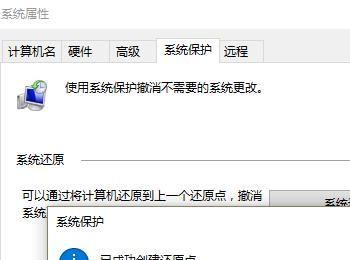当电脑出现问题了,但我们又把原来的系统文件给删除了,想要恢复正常就比较麻烦了。其实,电脑处于正常状态的时候我们创建一个还原点就可以省去很多麻烦事,下面来看看创建还原点的方法。
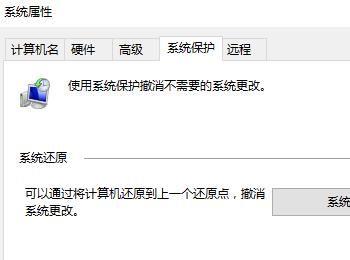
操作方法
-
01
右击开始菜单。接着,会弹出一个列表,里面有许多的功能选项。点击其中的文件资源管理器。
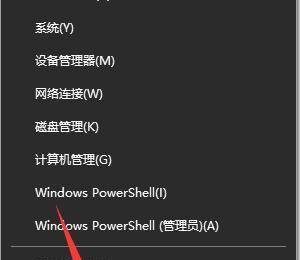
-
02
弹出的文件资源管理器窗口一开始显示的是最近使用的文档,在界面中可以看到我们之前打开的文件。点击左侧列表中的“此电脑”。
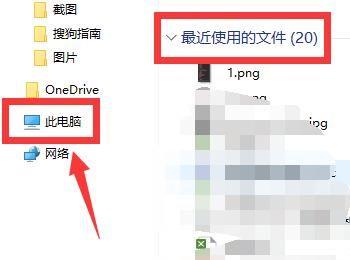
-
03
在“此电脑”中,我们可以看到磁盘的大小和剩余的空间。在空白处右击。
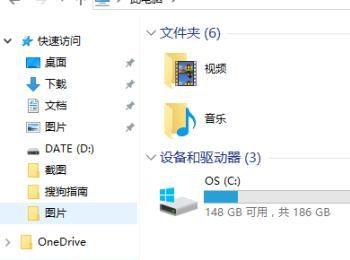
-
04
点击列表中的属性。
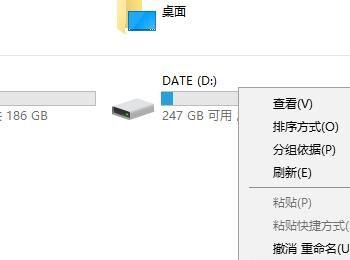
-
05
这样就打开了系统窗口。在窗口中我们可以查看有关计算机的基本信息,左侧列表中有一些功能,可以点击他们进行设置。点击其中的“高级系统设置”。
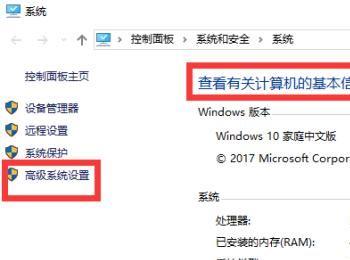
-
06
之后,在界面中就弹出了系统属性设置面板。点击上方选项中的“系统保护”。
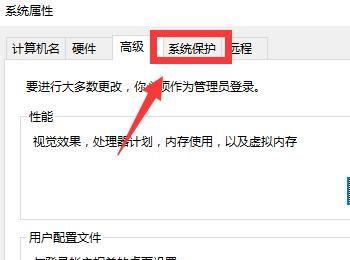
-
07
在“系统保护”中的系统还原中可以进行系统还原,但是在这之前,我们是需要创建还原点的。保护设置中有可用的驱动器。点击“配置”按钮。
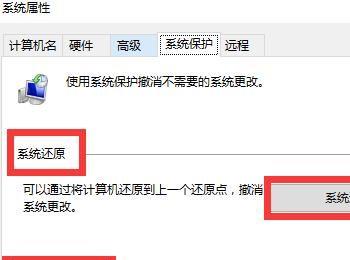
-
08
在“系统保护”面板中的还原设置中选择“启用系统保护”,设置好了以后,点击确定按钮。
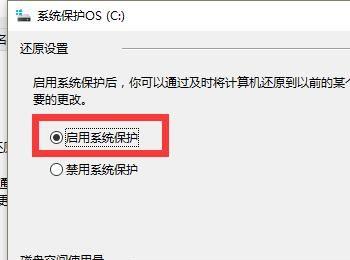
-
09
再点击“创建”按钮。现在就可以创建还原点了,在输入框中输入可以帮助你识别还原点的描述。输入好了以后,点击创建。
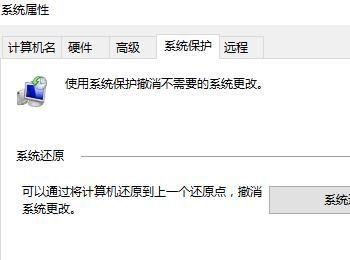
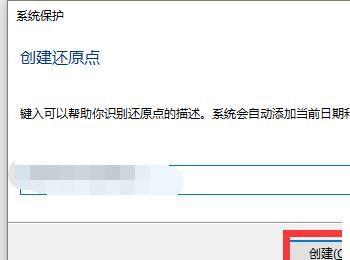
-
10
现在正在创建还原点。

-
11
这样还原点就创建成功了。如果电脑出现了故障想要还原,点击面板中的“系统还原”就可以了。